マイクロソフトのオフィススイートの最新版が登場しましたが、何が新しく、アップグレードする価値があるのでしょうか?
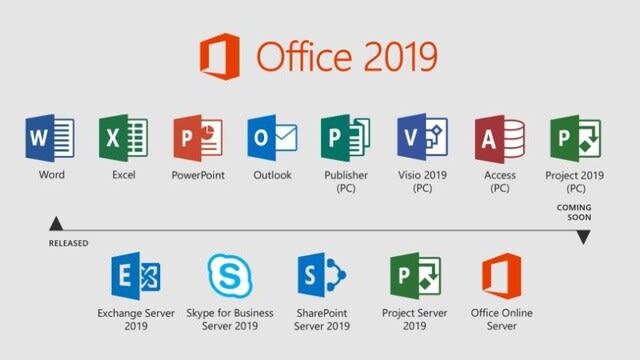
Microsoft Officeの新バージョンは、かつてはWindowsの新バージョンに次ぐ一大イベントでした。しかし最近では、そのような機会感に欠けている。Office 2019の発売に関するマイクロソフト自身の発表も、どこか控えめなものだった。
これは、Microsoftが、ユーザーがスタンドアロン版に1回限りの料金を支払うのではなく、Office 365の継続的なサブスクリプションにサインアップすることを望んでいるためでもあります。また、LibreOfficeやGoogleの無料オフィスWebアプリケーションなど、Officeに代わる優れた無料サービスが数多く存在するため、Office自体の存在意義が薄れてきていることも理由の一つと考えられます。
Office 2019 永久ライセンス版の価格
Office 2019には、大きく分けて2つのエディションがあります。Home & Studentエディションは、Word、Excel、PowerPointの最新版が含まれており、products.office.comでの価格は¥26,184 (税込)です(オンラインで買い物をするともう少し安くなります)。Office Home & Business 2019には、Word、Excel、PowerPoint、OneNote、Outlookが含まれており、価格は¥38,284 (税込)です。Office Professional 2019」には、7つのOfficeアプリケーション(AccessとPublisherを含む)がすべて含まれている「¥65,784 (税込) Office Professional 2019」もありますが、これは個人向けではなく企業向けなので、ここでは取り上げません。
さて、Office 2019はあなたの現金に見合うものでしょうか?必ず必要な新機能はありますか?それとも、無料のオフィスソフトを使ったほうがいいのでしょうか?それを知るために読んでみてください。
Word 2019
多くの人にとって、Officeを購入する最大の理由はWordです。Wordは、ホームユーザーとプロフェッショナルの両方に対応した、世界トップクラスのワープロアプリケーションです。しかし、残念なことに、Word 2019の新機能のほとんどは、後者を対象としているようだ。
新機能とは?
Word 2019では、スケーラブルなベクトル画像フォーマットであるSVGと回転可能な3Dモデルがサポートされましたが、Wordの最も重要な新機能は、異なる言語間での翻訳機能です。テキストの一部をハイライトし、「レビュー」、「翻訳」、「選択範囲を翻訳」の順にクリックすると、「翻訳者」ペインが表示され、そこから「翻訳元」と「翻訳先」の言語を選択することができます。Translatorは、ExcelやPowerPointにも搭載されています。
この機能は便利ですが、Ctrl+Alt+Spaceを押したときに誤って起動してしまうのが難点です。さらに、文書を読むときに集中できるように、さまざまな表示方法が用意されています。眼精疲労を軽減するためのセピア色や黒のページカラー、さまざまなテキスト間隔や列幅のオプションなどが用意されています。
これらのオプションは、「学習ツール」ボタン(「表示」タブ内)の下にまとめられています。タッチ対応のデバイスをお持ちの方は、Word 2019には、デジタルペンでテキストを書いたり、描いたり、ハイライトしたりできる新しいツールが[描画]タブに含まれているので、喜んでいただけると思います。タッチ非対応のPCでは、[描画]タブは自動的に無効になります。
代替品は何ですか?
翻訳ツールが必要な場合は、Google Docsがお勧めです。無料のオンラインワープロであるGoogle Docsには、文書を翻訳するための簡単なツールが組み込まれています。Googleの翻訳精度は完璧ではありませんが、Microsoftの翻訳精度も同様です。Office 2013以降をお使いの方は、Microsoftの無料翻訳プラグインをインストールすることもできます。

一方、「Google Docs」用の無料の「Reader Add-on」をインストールすると、「Word」の新機能である「Read Aloud」に相当する機能を利用することができます。同様に、「Read Text」という無料の拡張機能をインストールすることで、LibreOffice Writerに音声合成機能を追加することができます。
Excel 2019
マイクロソフトの「Excel」は、長らく業界標準の表計算ソフトとして親しまれており、「Office 2019」のすべてのバージョンに付属しています。
新機能とは?
最新版のExcelは、Wordsの改善点(新しいドロータブツールやトランスレータなど)を共有するとともに、Power BI(Microsoftのビジネス分析サービス)への公開機能を筆頭に、独自の新機能をいくつか備えています。

Excelの新機能の中でも特に注目を集めたのが、「セルの選択解除」機能です。ワークシートで複数のセルを選択した後に、誤って不要なセルを含んでいたことに気づくことが何度もあります。これまでなら、最初から選択し直さなければなりませんでした。しかし今では、Ctrlキーを押しながらクリックすると、既存の選択範囲内のセルやセル範囲の選択を解除することができます。退屈に聞こえるかもしれませんが、実はこれが大きな時間の節約になるのです。
Excel 2019には新しい関数がいくつか導入されていますが、その中でも特に便利なのが、範囲内の最大値と最小値をそれぞれ返す「MAXIFS」と「MINIFS」です。また、地域ごとに異なる値を表示する「マップチャート」と、プロセスの各段階の値を表示する「ファネルチャート」の2種類のチャートが追加されました。
他の選択肢は何か?
Google Sheetsは以前からこのようなチャートを作成する機能を提供しており、SheetsとLibreOfficeのCalcではCtrlキーを押しながらセルを選択解除することができます。
Outlook 2019
Outlookは、Officeの電子メール、カレンダー、連絡先のアプリケーションです。Office Home & Student 2019には付属していないので、Office Home & Business 2019を購入するか、代わりにOffice 365に加入した場合にのみ入手できます。
新機能とは?
WordやExcelと同様に、複数のタイムゾーンにまたがる会議をカレンダーに登録できるなど、ビジネス向けの新機能が多数搭載されています。また、OutlookにはWordの新機能である「読み上げ機能」が搭載され、電子メールを音声で聞くことができるようになりました。その他にも、削除時にすべての電子メールを既読にすることで、削除フォルダに未読メッセージが何十件も溜まるのを防ぐことができるなど、便利な機能がいくつも追加されています。

Outlook 2019の最も興味深い改良点は、「Focused Inbox」だろう。Outlook.comのユーザーは、Microsoftが数年前に同社のウェブメールサービスに導入したことから、Focused Inboxのコンセプトをご存知かもしれません。フォーカス受信トレイは、受信トレイを2つのビューに分割します。1つは重要なメール用(フォーカス)で、もう1つはニュースレターやメールアウトなどのあまり重要でないメッセージ用(その他)です。受信箱を効率化するのに最適な方法です。
しかし、残念なことに、Focused Inboxは、Outlook.com/HotmailやExchangeなどのMicrosoftのメールアカウントでしか利用できません。現在のところ、Gmail、POP3、IMAPなど、他のタイプのアカウントでは使えない。
代替品は何ですか?
例えば、LibreOfficeのツールにはメールクライアントは含まれていません。しかし、emClientのように、Outlookのような雰囲気を持ち、電子メール、カレンダー、連絡先を備えた無料の電子メールクライアントは数多くあります。

ただし、Outlook 2019の新機能「Focused Inbox」に相当する機能を探している場合は、別の場所を探す必要がある。Windows 10のメールアプリにはこの機能が搭載されていますが、Outlookと同様にMicrosoftアカウントのみが対象となります。メールクライアントではなくウェブメールを使うことに満足しているのであれば、Gmailは何年も前からFocused Inboxに似た機能(受信トレイをプライマリ、ソーシャル、プロモーションの各ビューに分割する機能)を提供しています。
その他の機能
PowerPointはどちらかというとビジネスツールですが、スライドショーの作成など、役員室以外での用途もあります。PowerPoint 2019では、新たにモーフトランジションが追加され、スライドと次のスライドの間に目を引くアニメーションが表示されます。このトランジションは、同じようなスライドでありながら、画像が大きかったり、場所が違ったりと、小さな違いがある場合に効果を発揮します(Microsoft社のビデオで例をご覧ください)。
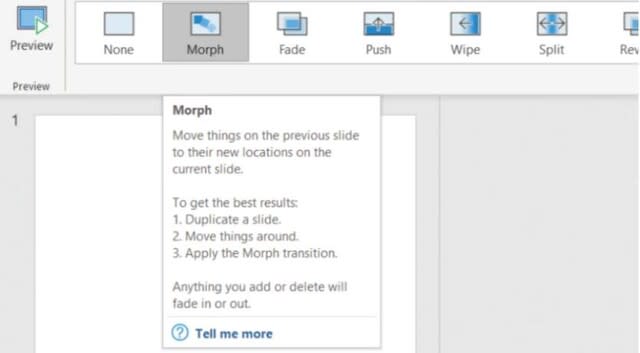
その他にも、超高解像度の4Kビデオ、Wordスタイルのテキストハイライター、スライドショーの画像から背景を自動的に削除するツールなどが追加されています。
すべてのOffice 2019アプリケーションには、視認性が低下した人に役立つハイコントラストのブラックテーマなど、新しいテーマが搭載されているほか、アクセシビリティ機能も向上しています。例えば、「レビュー」タブの下には、新しい「アクセシビリティをチェック」ツールがあります。これは、文書、スプレッドシート、プレゼンテーションをスキャンして、障害のある人にとって読みづらい、あるいは編集しづらい部分がないかどうかを確認するものです。

また、視覚障害のある方がOfficeプログラムを使いやすくするための改良されたオーディオキューである「Office Sounds」を有効にすることができるようになりました。ファイル」→「オプション」→「アクセスのしやすさ」にある「音声でフィードバックを提供する」オプションにチェックを入れます。
アップグレードすべきかどうか?
既存のバージョンのOfficeからOffice 2019へのアップグレードを検討する理由はたくさんありますが、たくさんのエキサイティングな新機能を利用できるようになることは、その一つではないでしょう。すでにお分かりのように、Office 2019は圧倒的なアップデートです。大きな変更点はなく、いくつかのビジネス機能に小さな改良が加えられただけです。
Office 2016やOffice 2013からの乗り換えであれば、アップグレードを正当化するほどのものではありません。しかし、古いバージョンのOfficeを買い換えようとしている場合でも、代替手段を慎重に検討することをお勧めします。もしマイクロソフトにこだわりたいのであれば、オンラインストレージを内蔵し、新機能にすぐにアクセスできるOffice 365の方が良いかもしれません。
一方で、安全で使いやすいオフィスツールを求めるのであれば、GoogleのウェブアプリケーションやLibreOfficeの伝統的なデスクトップスイートなど、無料の代替ツールが必要になることもあります。
Office 2019と365のどちらを入手すべきか?
1回限りの購入というメリットはあるが、Office 2019がOffice 365と比べて、少しダブついたパッケージに見え始めているという事実から逃れることはできないだろう。
最も安いエディションである「Office Home & Student 2019」には、7つのOfficeアプリのうち3つしか付属していません。しかし、Word、Excel、PowerPointがあれば十分だとしても、他にも欠点があります。
例えば、Office 2019はシングルインストール製品であり、1台のPCにしかインストールして実行できないのだ。スマホやタブレットなど、他のデバイスでもオフィスツールにアクセスしたい場合は、Office 365が必要になる。また、Office 2019には有効期限が設けられており、そのライフサイクルは2025年10月14日までですが、それまでの間、主要な機能更新は行われません。
これに対して、Office 365は無限にサポートされ続け、アップデートによって将来のOfficeバージョンの最新機能をすべて手に入れることができます。実際、Office 2019が圧倒的に感じられる理由の一つは、その「新」機能の多くがOffice 365でとっくに提供されているものだからだ。
とはいえ、Office 365は完璧ではありません。その最大の欠点は、継続的なコストです。1人でしか使えないOffice 365 Personalは年間60ドル。6人まで利用できるOffice 365 Homeは、年間80ドル。しかし、この費用には、7つのOfficeプログラムすべてと、1TBのオンラインストレージ、固定電話や携帯電話へのSkype通話(1ユーザーあたり月60分)が含まれていることを覚えておくといいだろう。
Office 365とOffice 2019、一般の企業と個人はどのように選択して購入しますか - FLOX.JP
企業がOffice 2016を購入する時、Office 2016とOffice 365の違いは何ですか - FLOX.JP
Office 2019とOffice 365の比較、Microsoft Officeのプランを比較 - FLOX.JP
Office 365 ProPlusとOffice 2019の比較,あなたの未来の職場に最適なのは? - FLOX.JP
古いバージョンのOfficeは安全ですか?
一言で言えば「いいえ」です。Officeをはじめとするマイクロソフトのソフトウェア製品には、通常10年前後のライフサイクルが設定されています。例えば、Office 2007のライフサイクルは2017年10月に終了しました。例えば、Office 2007のライフサイクルは2017年10月に終了し、次はOffice 2010が2020年10月に終了する予定です。
ライフサイクルが終了すると、マイクロソフトは、ハッカーやマルウェアに悪用される可能性のある脆弱性から保護するために不可欠なセキュリティ修正プログラムやパッチの提供を停止します。そして、マイクロソフト社の製品は、ハッキング・コミュニティの大きな標的となっています。サポートされていないバージョンのOfficeに存在する既知の脆弱性の一覧は、CVE Detailsでご覧いただけます。
インターネットからソフトウェアを切り離すことで、オンラインでの悪用を防ぐことができますが、USB経由の脅威からの攻撃を受ける可能性があります。しかし、最近では、古いOfficeを使用するリスクを冒す理由はありません。新しいバージョンにお金を払いたくないのであれば、LibreOfficeやGoogle Docsが十分な代替品となります。これらはOfficeファイルと互換性があり、今後も無料でアップデートが提供されます。












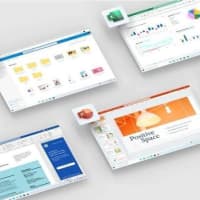
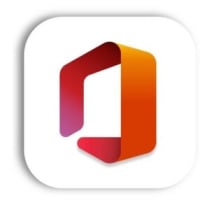
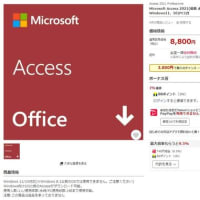
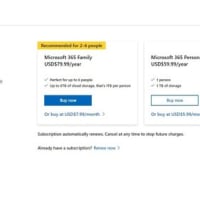
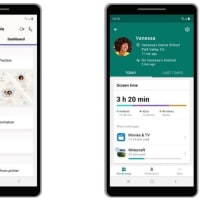

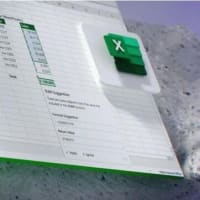
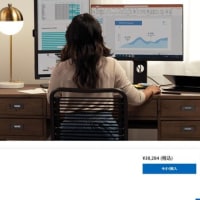
※コメント投稿者のブログIDはブログ作成者のみに通知されます